Melhoria de desempenho no notebook sem trocar peças: é possível?
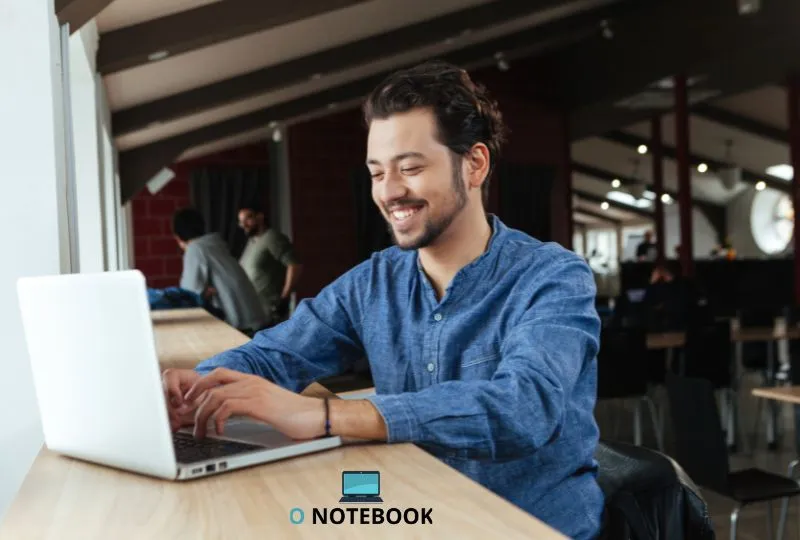
Melhorar o desempenho do seu notebook pode parecer uma tarefa difícil, especialmente quando a ideia de trocar peças é desanimadora ou financeiramente inviável. No entanto, existem várias estratégias que podem ser implementadas para otimizar o desempenho do seu dispositivo sem a necessidade de abrir o computador e trocar componentes. Neste artigo, exploraremos métodos práticos e eficazes para turbinar seu notebook, garantindo que ele funcione de maneira mais eficiente e rápida. Se você está enfrentando lentidão ou travamentos, continue lendo para descobrir soluções que podem ser realizadas por qualquer usuário.
- Atualização do Sistema Operacional
- Desinstalação de Programas e Aplicativos Desnecessários
- Limpeza de Disco e Gerenciamento de Espaço
- Desfragmentação do Disco Rígido
- Gerenciamento de Inicialização
- Antivírus e Software de Segurança
- Gerenciamento de Memória RAM
- Uso de SSD em vez de HDD
- Monitoramento e Limpeza Regular
- Utilização de Power Plans e Economia de Energia
- Considere o Uso de Programas Leves
- Reinicialização Regular
- Manter o Notebook Sempre Limpo
- Ajustes de Configurações Gráficas
- Finalizando
- FAQ
- Conclusão
Atualização do Sistema Operacional
Uma das primeiras ações que você deve considerar para melhorar o desempenho do seu notebook é garantir que o sistema operacional esteja sempre atualizado. Atualizações frequentemente incluem correções de bugs, melhorias de segurança e otimizações que ajudam o sistema a funcionar de maneira mais eficiente.
- Windows: Acesse as configurações e procure por "Atualizações e Segurança". Verifique se há atualizações disponíveis e instale-as.
- macOS: Clique no ícone da Apple, vá até "Sobre Este Mac" e clique em "Atualização de Software".
Desinstalação de Programas e Aplicativos Desnecessários
Com o tempo, acumulamos uma série de programas que podem não ser mais necessários. Esses softwares podem consumir recursos do sistema, tornando seu notebook mais lento. Aqui estão algumas dicas para desinstalar programas indesejados:
- Acesse o painel de controle (no Windows) ou as preferências do sistema (no macOS).
- Liste os aplicativos instalados e identifique aqueles que você não utiliza mais.
- Desinstale-os para liberar espaço e recursos do seu notebook.
Limpeza de Disco e Gerenciamento de Espaço
Outro fator crucial para o desempenho é o espaço livre disponível no seu disco rígido. Com espaço insuficiente, o sistema pode se arrastar. Realizar uma limpeza de disco pode ajudar muito:
- Utilize ferramentas nativas do sistema, como o Limpeza de Disco do Windows ou o Gerenciador de Armazenamento do macOS.
- Remova arquivos temporários, downloads antigos e duplicatas que você não precise mais.
Desfragmentação do Disco Rígido
Se o seu notebook possui um disco rígido tradicional (HDD), a desfragmentação pode oferecer uma melhoria notável no tempo de acesso aos arquivos. Isso não é necessário para discos SSD, que funcionam de maneira diferente:
- Para desfragmentar, abra o menu "Iniciar", digite "Desfragmentar" e selecione a ferramenta apropriada.
- Escolha o disco a ser desfragmentado e inicie o processo. Isso pode levar algum tempo, mas o resultado vale a pena.
Gerenciamento de Inicialização
Programas que iniciam automaticamente ao ligar o notebook podem afetar o tempo de inicialização e consumir recursos preciosos. Gerenciar esses aplicativos pode ser uma solução simples e eficaz:
- No Windows, pressione Ctrl + Shift + Esc para abrir o Gerenciador de Tarefas e vá até a aba "Inicializar". Desative programas não necessários.
- No macOS, vá até "Preferências do Sistema" > "Usuários e Grupos" > "Itens de Início" e remova os programas indesejados.
Antivírus e Software de Segurança
Embora seja fundamental ter um software antivírus em execução, muitos deles podem consumir muitos recursos do sistema. Para otimizar o desempenho:
- Verifique se o antivírus está atualizado e livre de problemas.
- Considere alternativas mais leves, se o seu software atual estiver impactando muito a performance.
- Realize verificações em intervalos regulares, em vez de manter a proteção em tempo real ativa sempre.
Gerenciamento de Memória RAM
Se o seu notebook está frequentemente sem memória, considere as seguintes práticas:
- Feche abas e aplicativos desnecessários quando não estiver em uso.
- Utilize o Gerenciador de Tarefas (Windows) ou o Monitor de Atividades (macOS) para identificar onde a memória está sendo consumida e otimize de acordo.
- Claro, se você perceber que é uma limitação recorrente, pode ser hora de considerar fazer um upgrade de RAM, mas isso requer troca de peças.
Uso de SSD em vez de HDD
Se o seu notebook ainda utiliza um disco rígido (HDD), considere fazer a migração para um disco de estado sólido (SSD). Embora isso envolva a troca de peças, mesmo que você esteja focado em melhorias sem troca, a instalação de um SSD proporcionaria um aumento significativo no desempenho, caso você decida considerar essa opção mais adiante.
Monitoramento e Limpeza Regular
Estabeleça um cronograma de manutenção regular para seu notebook. Isso pode incluir a limpeza de cache, a remoção de arquivos desnecessários e a atualização de software. Aqui estão algumas ferramentas que podem ajudar:
- CCleaner: Um programa que ajuda a limpar arquivos temporários e cookies, melhorando o desempenho.
- Malwarebytes: Um excelente software para verificar e remover malware que pode estar drenando seus recursos.
Utilização de Power Plans e Economia de Energia
Além dos ajustes já mencionados, a configuração do plano de energia do seu notebook pode ter um impacto significativo no desempenho:
- No Windows, acesse "Painel de Controle" > "Hardware e Sons" > "Opções de Energia". Selecione o plano "Alto Desempenho".
- No macOS, vá para "Preferências do Sistema" > "Economia de Energia" e ajuste de acordo com suas necessidades, mas cuidado: isso pode reduzir a vida útil da bateria.
Considere o Uso de Programas Leves
Verifique os aplicativos que você utiliza diariamente. Às vezes, versões mais leves do software podem oferecer tudo o que você precisa, sem sobrecarregar seu sistema:
- Substitua editores de texto pesados por alternativas mais leves.
- Considere usar navegadores com menor consumo de recursos, como o Mozilla Firefox ou o Microsoft Edge.
Reinicialização Regular
Uma prática muito simples que os usuários frequentemente ignoram é a reinicialização regular do notebook. Isso ajuda a limpar a memória RAM e a encerrar processos desnecessários que podem se acumular ao longo do dia.
Manter o Notebook Sempre Limpo
A limpeza física do notebook também é fundamental. Poeira e sujeira podem obstruir as aberturas de ventilação e afetar o desempenho. Siga estas dicas:
- Desligue o notebook e desconecte-o da tomada.
- Utilize um pano levemente umedecido com água para limpar a superfície, evitando produtos químicos.
- Use ar comprimido para remover poeira das entradas e saídas de ar.
Ajustes de Configurações Gráficas
Se você notar que o desempenho em jogos ou em tarefas que exigem gráficos é insatisfatório, tente ajustar as configurações gráficas:
- Reduza a qualidade gráfica nos jogos ou aplicativos pesados.
- Desative efeitos visuais desnecessários nas configurações do Windows ou macOS para melhorar a fluidez.
Finalizando
Melhorar o desempenho do seu notebook sem trocar peças é absolutamente possível através de uma combinação de atualização, gerenciamento de software e manutenção regular. Ao implementar as estratégias acima, você poderá notar uma melhora significativa no funcionamento do seu dispositivo, garantindo uma experiência mais agradável e produtiva. Pense em cada um desses passos como uma forma de cuidar do seu investimento, mantendo seu notebook alinhado com suas necessidades do dia a dia. Esse cuidado pode ser a diferença entre um dispositivo moroso e um que funciona com fluidez.
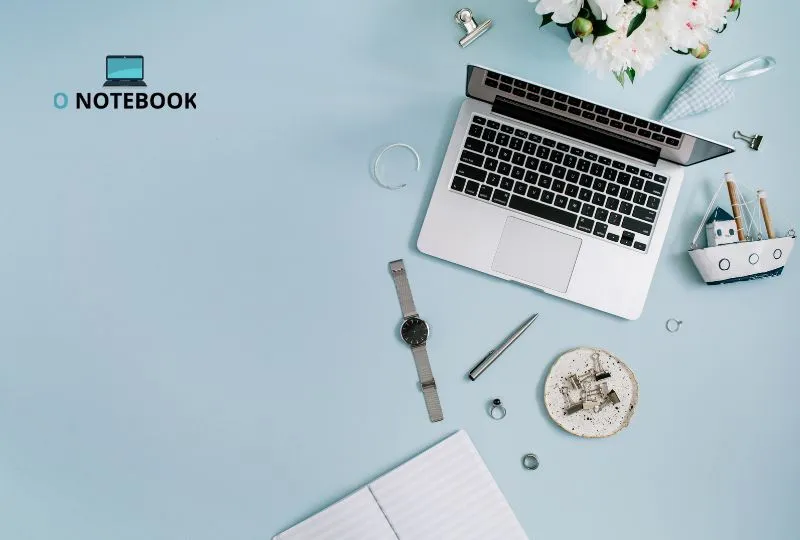
Links:
Links Relacionados:
A melhoria de desempenho no notebook sem trocar peças é um assunto que interessa a muitos usuários que buscam otimizar seus dispositivos. Em um mundo cada vez mais dependente da tecnologia, garantir que seu notebook funcione de maneira ágil e eficiente é fundamental para a produtividade. Existem diversas estratégias eficazes que podem ser implementadas, como a desfragmentação do disco rígido, a limpeza de arquivos temporários, a desativação de programas que iniciam automaticamente e a atualização de drivers. Além disso, o uso de softwares de otimização pode ajudar a liberar recursos e melhorar o desempenho geral do sistema. Essas ações não apenas prolongam a vida útil do dispositivo, mas também proporcionam uma experiência de uso mais fluida e satisfatória.
FAQ
1. É possível melhorar o desempenho do notebook apenas com software?
Sim, muitos softwares podem otimizar o desempenho, como ferramentas de limpeza de disco e gerenciadores de tarefas que desativam programas desnecessários.
2. A desfragmentação do disco rígido realmente ajuda?
Sim, a desfragmentação reorganiza os dados, fazendo com que o acesso aos arquivos seja mais rápido, melhorando o desempenho.
3. Como saber quais programas estão consumindo mais recursos?
Você pode acessar o "Gerenciador de Tarefas" no Windows para visualizar os programas em execução e o uso de CPU e memória.
4. É necessário desinstalar aplicativos para melhorar o desempenho?
Desinstalar aplicativos que não são utilizados pode liberar espaço e recursos, contribuindo para um desempenho mais ágil.
5. Atualizar o sistema operacional melhora o desempenho?
Sim, atualizações frequentemente trazem melhorias de desempenho, correções de bugs e novos recursos que podem beneficiar o usuário.
6. Quais os principais benefícios de limpar arquivos temporários?
A limpeza de arquivos temporários libera espaço em disco e pode melhorar a velocidade do sistema, tornando-o mais responsivo.
7. Os antivírus afetam o desempenho do notebook?
Sim, alguns antivírus podem consumir muitos recursos. É importante escolher um que tenha um baixo impacto no desempenho geral do sistema.
Conclusão
Melhorar o desempenho do seu notebook sem trocar peças é não apenas viável, mas também uma opção prática e econômica. Através de uma combinação de manutenção regular, atualização de software e limpeza de dados, é possível garantir um uso mais eficiente do seu dispositivo. Esses métodos simples têm o potencial de transformar um notebook lento em um equipamento ágil e capaz de atender às suas necessidades diárias. Investir tempo nesta manutenção não só prolonga a vida útil do seu aparelho, mas também melhora significativamente sua experiência de uso. Agora é sua vez de aplicar essas dicas e perceber a diferença! Não hesite em buscar produtos de otimização que podem facilitar ainda mais esse processo.
O que é um Notebook: princípios básicos!
https://pt.wikipedia.org/wiki/Laptop
Artigos Relacionados